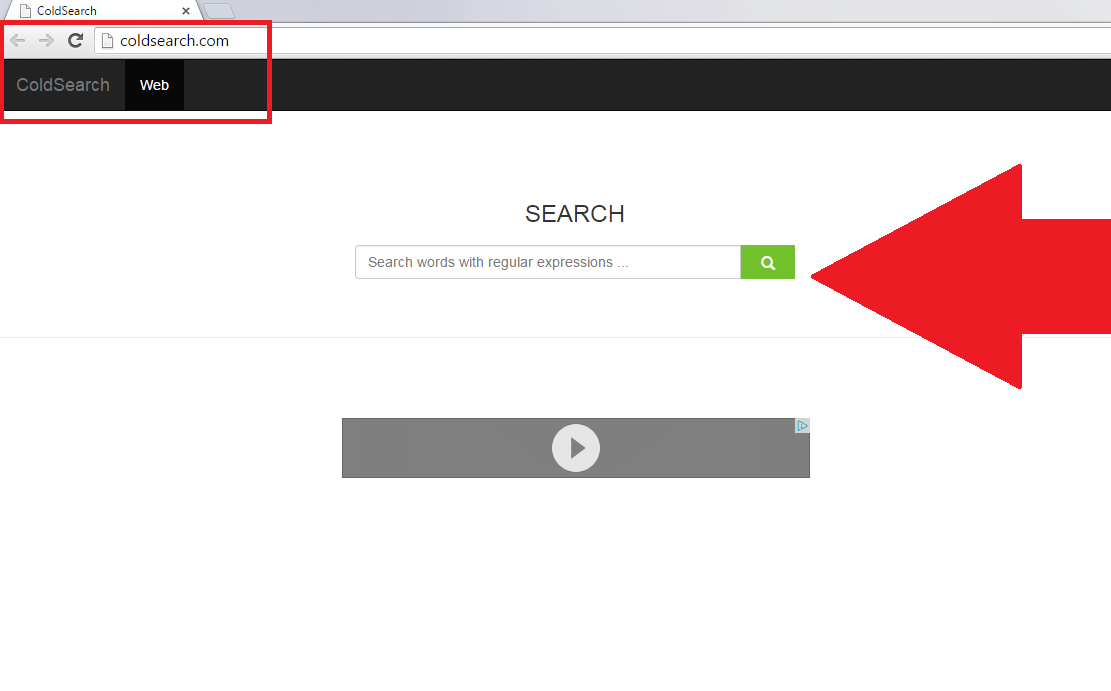نصائح لإزالة Coldsearch.com
Coldsearch.com هو الخاطف مستعرض التي يمكن تغيير الصفحة الرئيسية الخاصة بك في جميع المتصفحات الرئيسية بما في ذلك Internet Explorer، Firefox موزيلا و Google Chrome. قد ينتشر عن طريق التركيب مجانية الخبيثة. وفي معظم الحالات، لا تلاحظ مستخدمي الكمبيوتر الموافقة على تغييرات غير ضرورية. الأعراض الرئيسية للخاطف التعديلات إعدادات المستعرض، بيد أنه قد يحمل سلوك الأخرى كذلك.
قد تظهر لك تعديل نتائج البحث المختطف، توجيهك إلى مواقع الراعي، عرض المحتوى التجاري على صفحات تتم زيارتها، وأكثر. ليس هناك سبب لماذا ينبغي أن يتسامح مع أي من هذه المتاعب. ونحن نقترح أن قمت بإزالة Coldsearch.com من المستعرضات الخاصة بك بأسرع ما يمكن.
 كيف يعمل Coldsearch.com؟
كيف يعمل Coldsearch.com؟
الموقع الذي يقوم باستبدال الصفحة الرئيسية الخاصة بك، Coldsearch.com، يحتوي على مربع بحث، إعلانا مشبوهة التي يظهر تحتها الحق، ووصلات “اتفاقية الترخيص”، والخصوصية، ونحن. إذا كنت انقر على معلومات الارتباط بنا، سيتم تقديمك مع معلومات حول صفحة البحث. ويذكر أن كولدسيرتش تأسست في عام 2014 وأنه يهدف إلى توفير لكم مع “سهولة التنقل تجربة بوجود مجموعة من الخدمات بما في ذلك ولكن لا تقتصر على الشبكات الاجتماعية الأعلى، التسوق مواقع ومجموعة متنوعة من القنوات الترفيه ومحرك بحث على ويب فريد.” يجب أن نأخذ في الاعتبار، مع ذلك، أن من لا يحمل المسؤولية عن المحتوى الذي يعزز. ولذلك، قد تتعرض للإعلانات غير موثوق بها والروابط. أننا نحثكم على البقاء بعيداً عن كل محتوى التجارية المتصلة بالخاطف حتى يمكنك إنهاء Coldsearch.com تماما.
هي أعراض أخرى غالباً ما ترتبط مع الخاطفين مستعرض إنترنت بطيء هبوطاً وتوجيه مستمر، وتتبع الكوكيز. الخاطف يبطئ تصفح بسبب الفيضانات الإنترنت الخاص بك الخاص بك مع البيانات التجارية بما في ذلك عمليات إعادة التوجيه غير الضرورية الذي يحدث كل مرة تنقر على علامة التبويب جديدة تتبع الكوكيز، من ناحية أخرى، تستخدم لجمع الخاصة بك معلومات غير شخصية مثل ما المواقع يمكنك زيارة، يمكنك البحث عن، ما هي إعلانات النقر على، وما شابه. يتم استخدام هذه البيانات لإضفاء طابع شخصي على الإعلانات التي تراها على الإنترنت، وأنه يجوز بيعها لطرف ثالث. إذا لم تكن مريحة مع تقاسم التفاصيل التصفح الخاصة بك عبر الإنترنت، عليك إلغاء تثبيت Coldsearch.com الحق بعيداً.
كيفية إزالة Coldsearch.com من المتصفحات؟
يجب أن تكون قادرة على إزالة Coldsearch.com بمجرد تغيير الصفحة الرئيسية الخاصة بك. ومع ذلك، إذا لم يعمل ذلك، قد تحتاج إلى التحقق من جهاز الكمبيوتر الخاص بك للتطبيقات غير المرغوب فيها. بمجرد قيامك بحذف Coldsearch.com المتعلقة البرمجيات، وسوف تكون قادراً على تعديل إعدادات المستعرض الخاص بك. وبدلاً من ذلك، يمكنك تطبيق أداة إزالة البرامج ضارة والسماح لها بإكمال هذه المهام نيابة عنك تلقائياً. مكافحة البرامج الضارة سوف تفحص الكمبيوتر الخاص بك والكشف عن وإزالة Coldsearch.com وبرنامجها ذات الصلة، فضلا عن التهديدات المحتملة الأخرى. كما أنه سيساعد يمكنك التأكد من أن ليس لديك للتعامل مع حالات العدوى مماثلة وأكثر خطورة مرة أخرى.
Offers
تنزيل أداة إزالةto scan for Coldsearch.comUse our recommended removal tool to scan for Coldsearch.com. Trial version of provides detection of computer threats like Coldsearch.com and assists in its removal for FREE. You can delete detected registry entries, files and processes yourself or purchase a full version.
More information about SpyWarrior and Uninstall Instructions. Please review SpyWarrior EULA and Privacy Policy. SpyWarrior scanner is free. If it detects a malware, purchase its full version to remove it.

WiperSoft استعراض التفاصيل WiperSoft هو أداة الأمان التي توفر الأمن في الوقت الحقيقي من التهديدات المحتملة. في الوقت ا ...
تحميل|المزيد


MacKeeper أحد فيروسات؟MacKeeper ليست فيروس، كما أنها عملية احتيال. في حين أن هناك آراء مختلفة حول البرنامج على شبكة الإ ...
تحميل|المزيد


في حين لم تكن المبدعين من MalwareBytes لمكافحة البرامج الضارة في هذا المكان منذ فترة طويلة، يشكلون لأنه مع نهجها حما ...
تحميل|المزيد
Quick Menu
الخطوة 1. إلغاء تثبيت Coldsearch.com والبرامج ذات الصلة.
إزالة Coldsearch.com من ويندوز 8
زر الماوس الأيمن فوق في الزاوية السفلي اليسرى من الشاشة. متى تظهر "قائمة الوصول السريع"، حدد "لوحة التحكم" اختر البرامج والميزات وحدد إلغاء تثبيت برامج.


إلغاء تثبيت Coldsearch.com من ويندوز 7
انقر فوق Start → Control Panel → Programs and Features → Uninstall a program.


حذف Coldsearch.com من نظام التشغيل Windows XP
انقر فوق Start → Settings → Control Panel. حدد موقع ثم انقر فوق → Add or Remove Programs.


إزالة Coldsearch.com من نظام التشغيل Mac OS X
انقر فوق الزر "انتقال" في الجزء العلوي الأيسر من على الشاشة وتحديد التطبيقات. حدد مجلد التطبيقات وابحث عن Coldsearch.com أو أي برامج أخرى مشبوهة. الآن انقر على الحق في كل من هذه الإدخالات وحدد الانتقال إلى سلة المهملات، ثم انقر فوق رمز سلة المهملات الحق وحدد "سلة المهملات فارغة".


الخطوة 2. حذف Coldsearch.com من المستعرضات الخاصة بك
إنهاء الملحقات غير المرغوب فيها من Internet Explorer
- انقر على أيقونة العتاد والذهاب إلى إدارة الوظائف الإضافية.


- اختيار أشرطة الأدوات والملحقات، والقضاء على كافة إدخالات المشبوهة (بخلاف Microsoft، ياهو، جوجل، أوراكل أو Adobe)


- اترك النافذة.
تغيير الصفحة الرئيسية لبرنامج Internet Explorer إذا تم تغييره بالفيروس:
- انقر على رمز الترس (القائمة) في الزاوية اليمنى العليا من المستعرض الخاص بك، ثم انقر فوق خيارات إنترنت.


- بشكل عام التبويب إزالة URL ضار وقم بإدخال اسم المجال الأفضل. اضغط على تطبيق لحفظ التغييرات.


إعادة تعيين المستعرض الخاص بك
- انقر على رمز الترس والانتقال إلى "خيارات إنترنت".


- افتح علامة التبويب خيارات متقدمة، ثم اضغط على إعادة تعيين.


- اختر حذف الإعدادات الشخصية واختيار إعادة تعيين أحد مزيد من الوقت.


- انقر فوق إغلاق، وترك المستعرض الخاص بك.


- إذا كنت غير قادر على إعادة تعيين حسابك في المتصفحات، توظف السمعة الطيبة لمكافحة البرامج ضارة وتفحص الكمبيوتر بالكامل معها.
مسح Coldsearch.com من جوجل كروم
- الوصول إلى القائمة (الجانب العلوي الأيسر من الإطار)، واختيار إعدادات.


- اختر ملحقات.


- إزالة ملحقات المشبوهة من القائمة بواسطة النقر فوق في سلة المهملات بالقرب منهم.


- إذا لم تكن متأكداً من الملحقات التي إزالتها، يمكنك تعطيلها مؤقتاً.


إعادة تعيين محرك البحث الافتراضي والصفحة الرئيسية في جوجل كروم إذا كان الخاطف بالفيروس
- اضغط على أيقونة القائمة، وانقر فوق إعدادات.


- ابحث عن "فتح صفحة معينة" أو "تعيين صفحات" تحت "في البدء" الخيار وانقر فوق تعيين صفحات.


- تغيير الصفحة الرئيسية لبرنامج Internet Explorer إذا تم تغييره بالفيروس:انقر على رمز الترس (القائمة) في الزاوية اليمنى العليا من المستعرض الخاص بك، ثم انقر فوق "خيارات إنترنت".بشكل عام التبويب إزالة URL ضار وقم بإدخال اسم المجال الأفضل. اضغط على تطبيق لحفظ التغييرات.إعادة تعيين محرك البحث الافتراضي والصفحة الرئيسية في جوجل كروم إذا كان الخاطف بالفيروسابحث عن "فتح صفحة معينة" أو "تعيين صفحات" تحت "في البدء" الخيار وانقر فوق تعيين صفحات.


- ضمن المقطع البحث اختر محركات "البحث إدارة". عندما تكون في "محركات البحث"..., قم بإزالة مواقع البحث الخبيثة. يجب أن تترك جوجل أو اسم البحث المفضل الخاص بك فقط.




إعادة تعيين المستعرض الخاص بك
- إذا كان المستعرض لا يزال لا يعمل بالطريقة التي تفضلها، يمكنك إعادة تعيين الإعدادات الخاصة به.
- فتح القائمة وانتقل إلى إعدادات.


- اضغط زر إعادة الضبط في نهاية الصفحة.


- اضغط زر إعادة التعيين مرة أخرى في المربع تأكيد.


- إذا كان لا يمكنك إعادة تعيين الإعدادات، شراء شرعية مكافحة البرامج ضارة وتفحص جهاز الكمبيوتر الخاص بك.
إزالة Coldsearch.com من موزيلا فايرفوكس
- في الزاوية اليمنى العليا من الشاشة، اضغط على القائمة واختر الوظائف الإضافية (أو اضغط Ctrl + Shift + A في نفس الوقت).


- الانتقال إلى قائمة ملحقات وإضافات، وإلغاء جميع القيود مشبوهة وغير معروف.


تغيير الصفحة الرئيسية موزيلا فايرفوكس إذا تم تغييره بالفيروس:
- اضغط على القائمة (الزاوية اليسرى العليا)، واختر خيارات.


- في التبويب عام حذف URL ضار وأدخل الموقع المفضل أو انقر فوق استعادة الافتراضي.


- اضغط موافق لحفظ هذه التغييرات.
إعادة تعيين المستعرض الخاص بك
- فتح من القائمة وانقر فوق الزر "تعليمات".


- حدد معلومات استكشاف الأخطاء وإصلاحها.


- اضغط تحديث فايرفوكس.


- في مربع رسالة تأكيد، انقر فوق "تحديث فايرفوكس" مرة أخرى.


- إذا كنت غير قادر على إعادة تعيين موزيلا فايرفوكس، تفحص الكمبيوتر بالكامل مع البرامج ضارة المضادة جديرة بثقة.
إلغاء تثبيت Coldsearch.com من سفاري (Mac OS X)
- الوصول إلى القائمة.
- اختر تفضيلات.


- انتقل إلى علامة التبويب ملحقات.


- انقر فوق الزر إلغاء التثبيت بجوار Coldsearch.com غير مرغوب فيها والتخلص من جميع غير معروف الإدخالات الأخرى كذلك. إذا كنت غير متأكد ما إذا كان الملحق موثوق بها أم لا، ببساطة قم بإلغاء تحديد مربع تمكين بغية تعطيله مؤقتاً.
- إعادة تشغيل رحلات السفاري.
إعادة تعيين المستعرض الخاص بك
- انقر على أيقونة القائمة واختر "إعادة تعيين سفاري".


- اختر الخيارات التي تريدها لإعادة تعيين (غالباً كل منهم هي مقدما تحديد) واضغط على إعادة تعيين.


- إذا كان لا يمكنك إعادة تعيين المستعرض، مسح جهاز الكمبيوتر كامل مع برنامج إزالة البرامج ضارة أصيلة.
Site Disclaimer
2-remove-virus.com is not sponsored, owned, affiliated, or linked to malware developers or distributors that are referenced in this article. The article does not promote or endorse any type of malware. We aim at providing useful information that will help computer users to detect and eliminate the unwanted malicious programs from their computers. This can be done manually by following the instructions presented in the article or automatically by implementing the suggested anti-malware tools.
The article is only meant to be used for educational purposes. If you follow the instructions given in the article, you agree to be contracted by the disclaimer. We do not guarantee that the artcile will present you with a solution that removes the malign threats completely. Malware changes constantly, which is why, in some cases, it may be difficult to clean the computer fully by using only the manual removal instructions.